Come creare un modulo di domanda di lavoro in WordPress (il modo più semplice)
Pubblicato: 2019-12-30Assumere e cercare candidati online? In pochi minuti puoi impostare un modulo online con un modello di domanda di lavoro che ti consente di trovare candidati più qualificati per il tuo ruolo.
Quindi, in questo tutorial, ti spiegheremo esattamente come creare un modulo di domanda di lavoro in WordPress.
Clicca qui per creare il tuo modulo di domanda di lavoro ora
Tutorial video sulla creazione di un modulo di domanda di lavoro
Ecco un video che mostra come creare una domanda di lavoro in WPForms.
Se desideri lavorare attraverso il tutorial scritto su come creare un modulo di domanda, troverai tutto ciò di cui hai bisogno nei passaggi seguenti.
Come creare un modulo di domanda di lavoro in WordPress
Ecco un sommario per una facile navigazione di questo tutorial su come creare un modulo di domanda:
- Crea un modulo di domanda di lavoro in WordPress
- Personalizza il tuo modulo di domanda di lavoro
- Abilita logica condizionale
- Configura le impostazioni del modulo
- Personalizza le notifiche del modulo di domanda di lavoro
- Configura le conferme del tuo modulo
- Aggiungi il modulo di domanda di lavoro al tuo sito web
Cerchi i migliori plug-in per le domande di lavoro in modo che le persone possano candidarsi ai tuoi annunci di lavoro?
Questo post ti ha coperto su quello più facile da usare per creare il tuo modulo di domanda di lavoro. Diamo un'occhiata esattamente a come creare un modulo di domanda di lavoro in WordPress con il plug-in WPForms.
Passaggio 1: crea un modulo di domanda di lavoro in WordPress
La prima cosa che devi fare se ti stai chiedendo come creare un modulo di domanda online è installare e attivare il plug-in WPForms. Per istruzioni dettagliate, consulta questa guida passo passo su come installare un plug-in WordPress.
WPForms è il miglior generatore di moduli per WordPress. Tra le sue numerose potenti funzionalità, funziona benissimo come plug-in WordPress per applicazioni di lavoro.
Successivamente, dovrai installare e attivare il componente aggiuntivo del pacchetto di modelli di moduli. Con questo componente aggiuntivo, sarai in grado di accedere al modello di modulo di domanda di lavoro predefinito, nonché a tonnellate di altri modelli specifici del settore per la creazione di moduli personalizzati per il tuo sito.
Ciò ti consente di risparmiare un sacco di tempo poiché non dovrai ricominciare da zero e aggiungere manualmente i campi a un semplice modulo di contatto.
Dalla pagina del componente aggiuntivo WPForms, cerca il pacchetto di modelli di modulo.
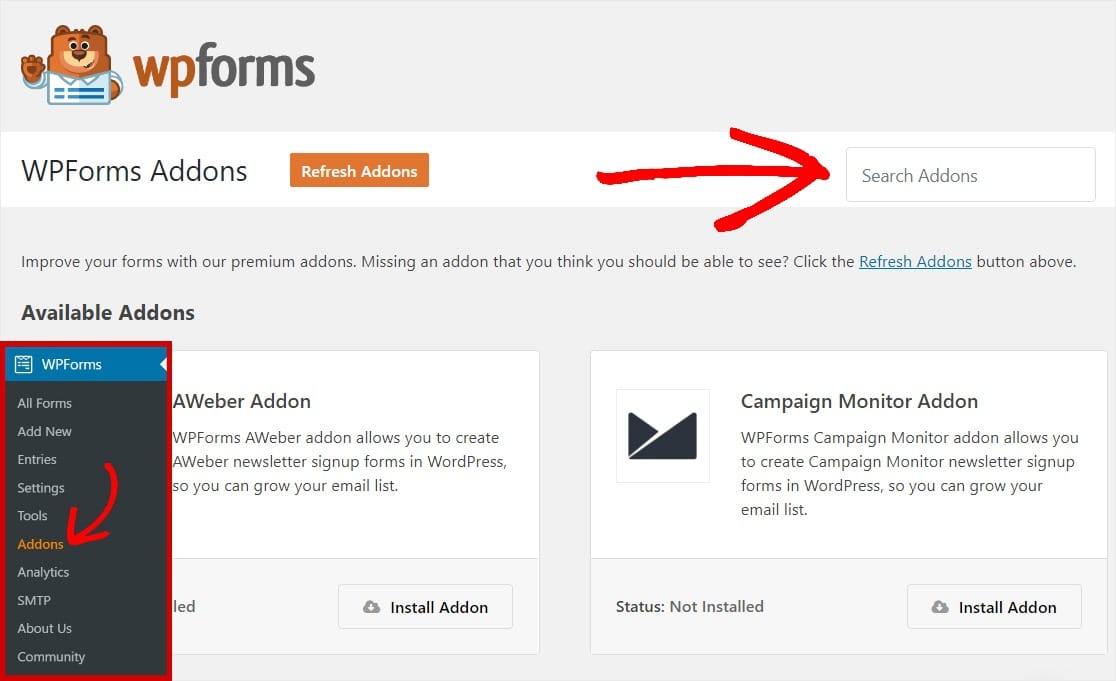
Fare clic su Installa componente aggiuntivo e attivare .
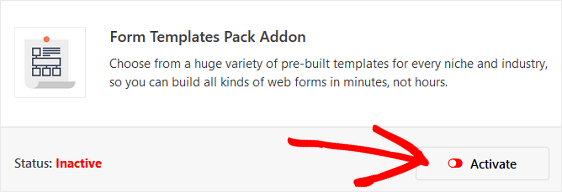
Quindi, vai su WPForms » Aggiungi nuovo per creare un nuovo modulo.
Nella schermata di configurazione, dai un nome al tuo modulo e scorri verso il basso fino alla fine della schermata dei modelli dove dice Modelli aggiuntivi .
Digita "Lavoro" nella barra di ricerca e apparirà il modello del modulo di domanda di lavoro.
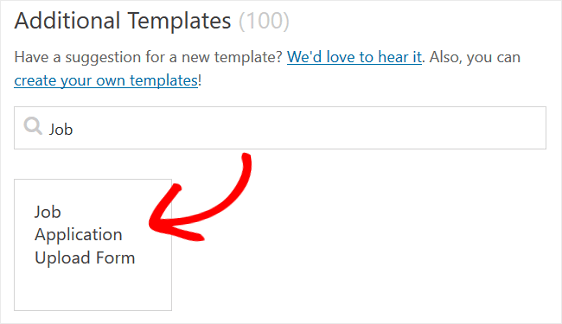
Fai clic sul modello e WPForms creerà per te un modulo di domanda di lavoro (modello di domanda di lavoro). Sei un passo più vicino alla creazione di un modulo di domanda per un lavoro su WordPress.
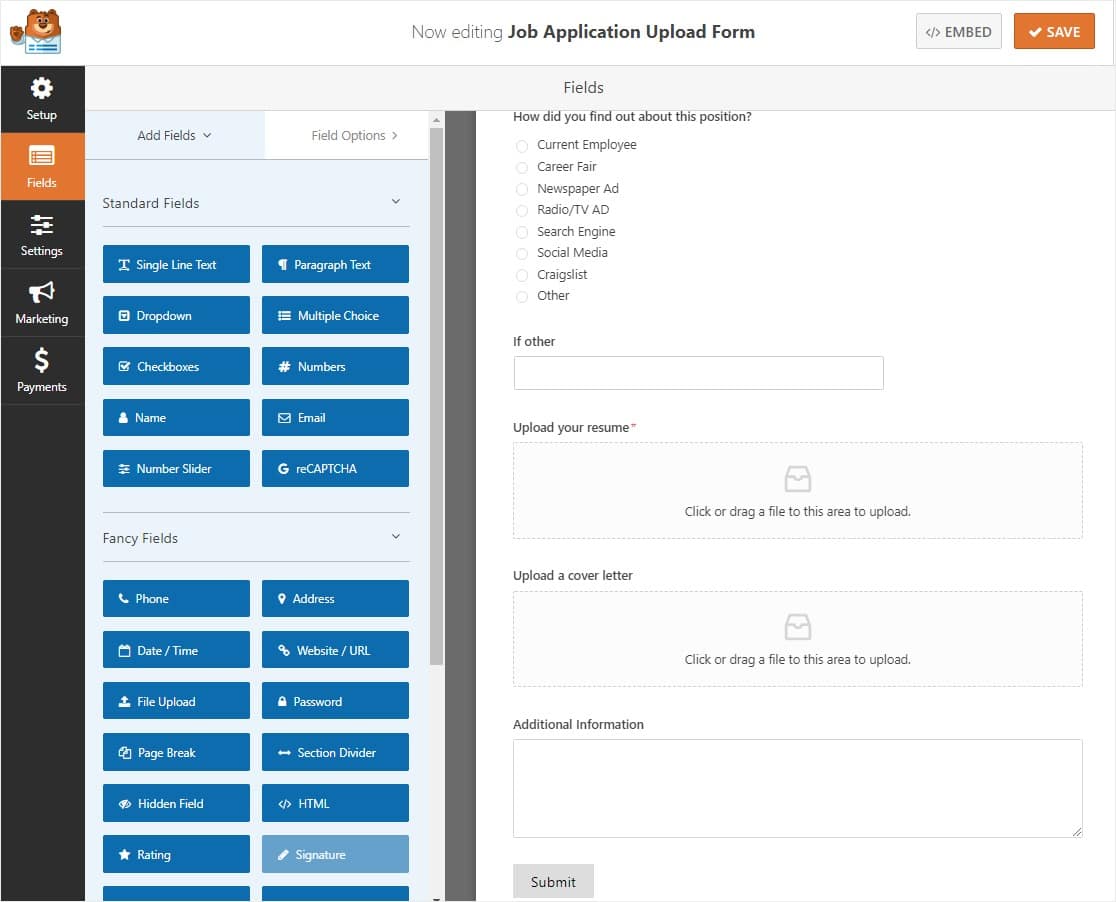
Passaggio 2: personalizza il modulo di domanda di lavoro
Puoi creare un modulo di domanda che è esattamente ciò di cui hai bisogno. WPForms semplifica la personalizzazione dei moduli.
Oltre ai campi del modulo standard Nome, Email, Numero di telefono e Indirizzo, noterai i seguenti campi del modulo di domanda di lavoro:
- Scelta multipla
- Testo a riga singola
- Caricamento file (2)
- Testo del paragrafo
Il modello di domanda di assunzione include già domande di base come le informazioni di contatto, ma puoi chiedere maggiori informazioni se ne hai bisogno. Puoi aggiungere ulteriori campi modulo al modulo di domanda di lavoro trascinandoli dal riquadro di sinistra al riquadro di destra.
Ecco alcune idee di campi modulo aggiuntivi che potresti voler aggiungere utilizzando il generatore di moduli trascina e rilascia:
- Posizione: aggiungi una scelta multipla, una casella di controllo o un campo di testo a riga singola per consentire alle persone di scegliere per quale posizione si stanno candidando.
- Data di inizio: aggiungi un campo di testo a riga singola e consenti alle persone di entrare quando possono iniziare. Se lo desideri, crea una maschera di input in modo che le persone possano inserire facilmente una data.
- Referral: aggiungi una scelta multipla, una casella di controllo o un campo di testo a riga singola chiedendo alle persone se sono state segnalate da un altro dipendente, una famiglia o un amico, ecc.
Puoi anche chiedere cose come la storia lavorativa, lo stipendio desiderato, i nomi dei precedenti supervisori, il motivo per cui hai lasciato i lavori precedenti, il background educativo, il volontariato, gli hobby e gli interessi, le licenze e le certificazioni, la disponibilità e altro.
Infine, è importante personalizzare il campo Caricamento file per assicurarsi che i potenziali candidati sappiano dove caricare i propri curriculum o lettere di presentazione nella propria domanda di lavoro.
Per fare ciò, fare clic sul campo Caricamento file e procedere come segue:
- Cambia l'etichetta in modo che le persone sappiano cosa caricare
- Aggiungi una descrizione con le istruzioni se necessario
- Specifica i tipi di estensioni di file che consenti alle persone di caricare
- Immettere una dimensione massima del file se si desidera limitare la dimensione a un valore inferiore a quello predefinito di 128 MB
- Modificare il numero massimo di file predefinito da 1 se si desidera consentire più file per campo
- Fai clic sulla casella di controllo Richiesto se tutti coloro che fanno domanda devono caricare un file
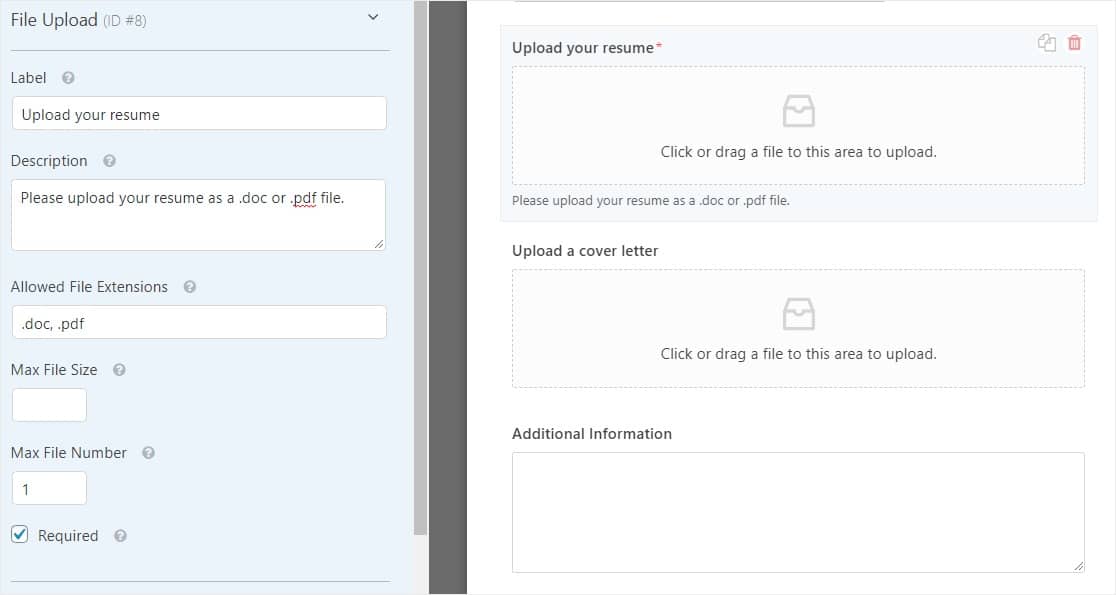
Nella sezione Opzioni avanzate , fai clic sulla casella di controllo denominata Archivia file nella libreria multimediale di WordPress per accedere facilmente ai file che i tuoi candidati caricano nei loro moduli.
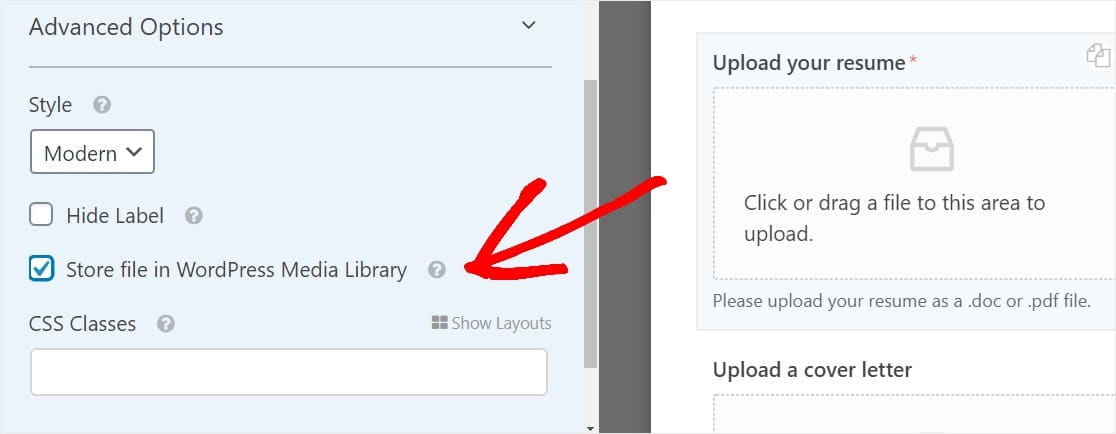
Vuoi avere un pulsante di caricamento invece dell'uploader di file in stile moderno?
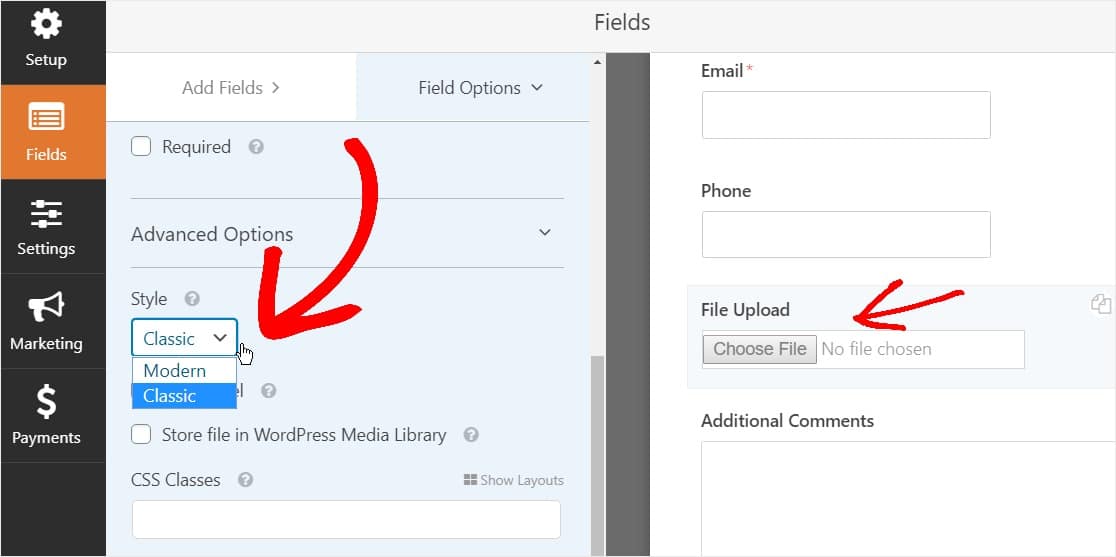
Puoi leggere il passaggio n. 2 in questo post su come passare allo stile classico per il tuo campo di caricamento.
Quando hai finito di personalizzare il modulo, fai clic su Salva .
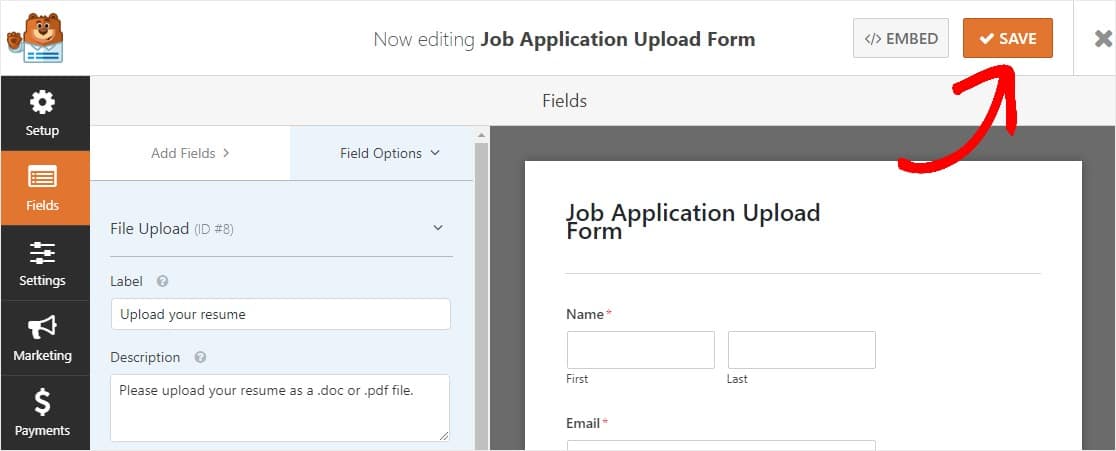
Passaggio 3: abilita la logica condizionale
Tienilo a mente quando impari a creare un modulo di domanda:
Avere un lungo modulo di domanda di lavoro non è l'ideale. Per combattere l'affaticamento dei moduli, creare moduli ordinati e raccogliere comunque le informazioni di cui hai bisogno dai candidati, dovresti abilitare la logica condizionale intelligente sul tuo modulo WordPress.
Diamo un'occhiata a come farlo.
Nel nostro esempio, chiederemo alle persone che compilano il modulo di domanda di lavoro se sono state segnalate da un dipendente esistente. Se selezionano sì, apparirà una casella che chiede il nome del dipendente. Abbastanza bello, vero?!
Quindi, per impostare questa domanda, trascina il campo Scelta multipla da dal pannello di sinistra del Form Editor al pannello di destra. Quindi, fare clic sul campo per apportare modifiche.
Qui puoi cambiare l'etichetta e aggiungere le scelte da cui vuoi che le persone scelgano.
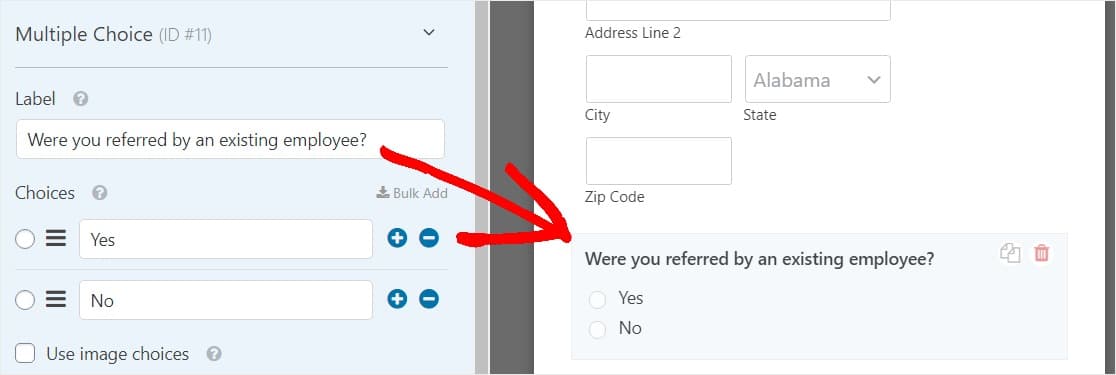
E in Opzioni avanzate cambia il layout delle scelte in due colonne.
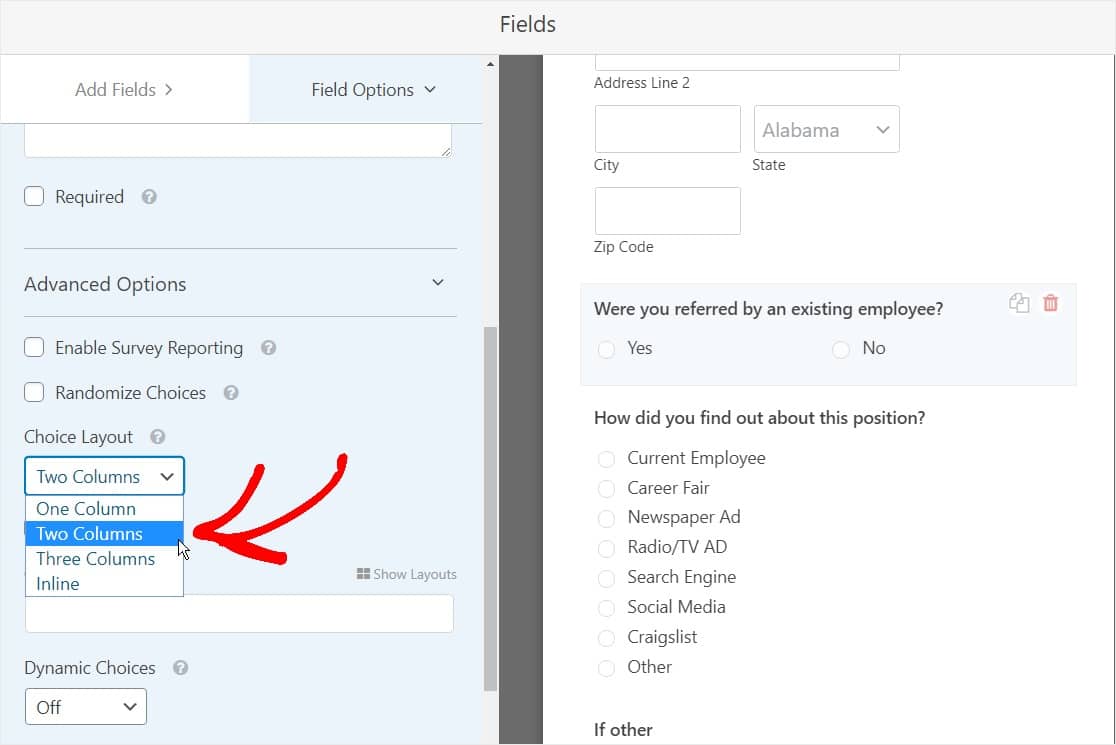
Successivamente, in Aggiungi campi , trascina un campo del modulo Testo a riga singola direttamente sotto la domanda di riferimento nel modulo. Fatto ciò, fai clic sul campo per apportare modifiche.
Inizia cambiando l'etichetta del campo. Nel nostro esempio, faremo la domanda "Chi ti ha segnalato?"
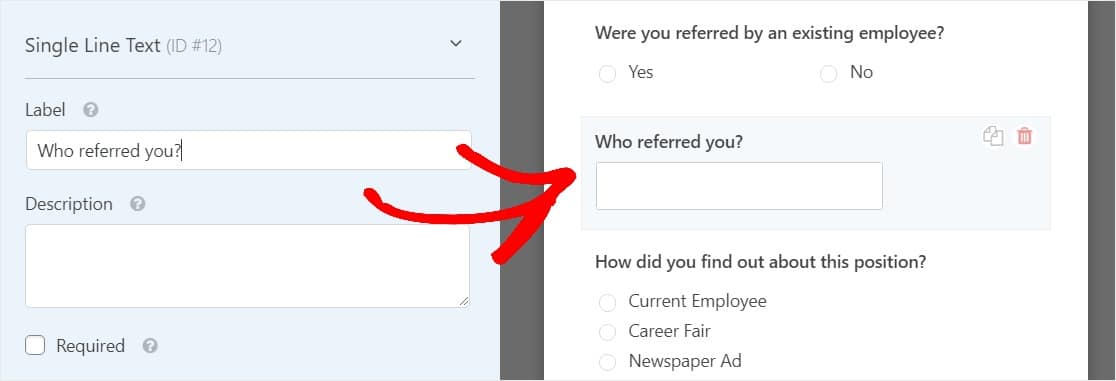

Per abilitare la logica condizionale, scorri verso il basso fino alla sezione denominata Condizionali . Quindi, fai clic sulla casella di controllo denominata Abilita logica condizionale .
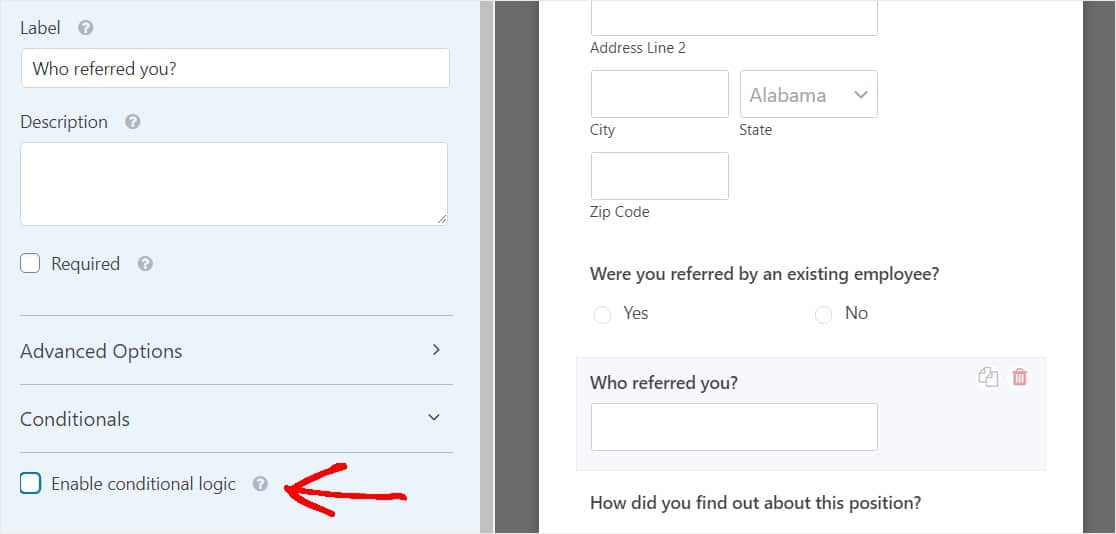
Dopo aver fatto clic sulla casella di controllo, personalizza le condizioni. Seleziona Mostra questo campo se sei stato segnalato da un dipendente esistente? è sì .
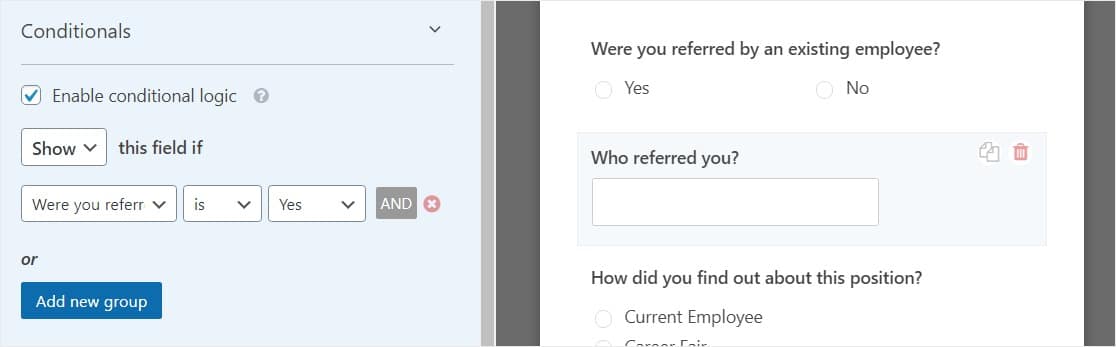
Ora, ogni volta che qualcuno che compila il modulo di domanda di lavoro WordPress seleziona l'opzione a scelta multipla "Sì" quando risponde alla domanda "Sei stato segnalato da un dipendente esistente?" apparirà il campo di testo a riga singola in modo che possano inserire chi li ha indirizzati.
Controlla:
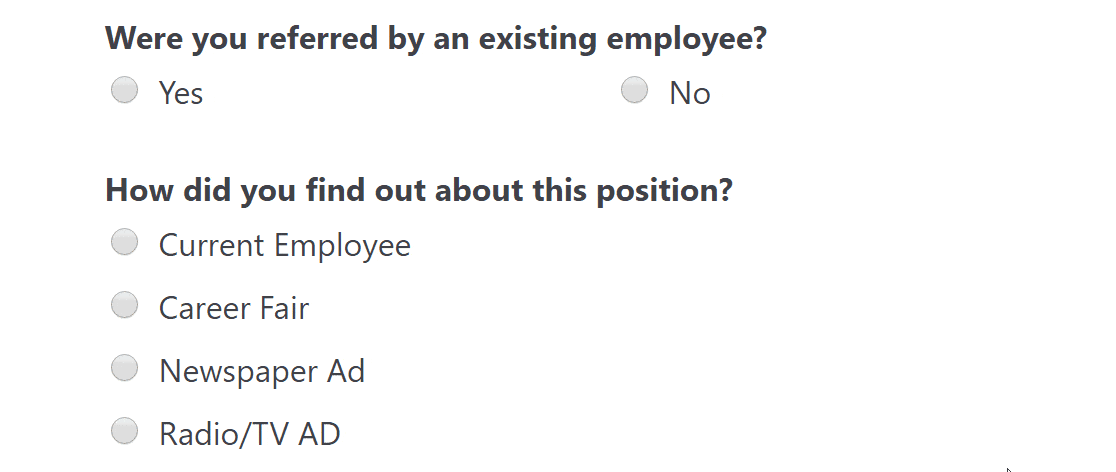
Al termine, fai clic su Salva .
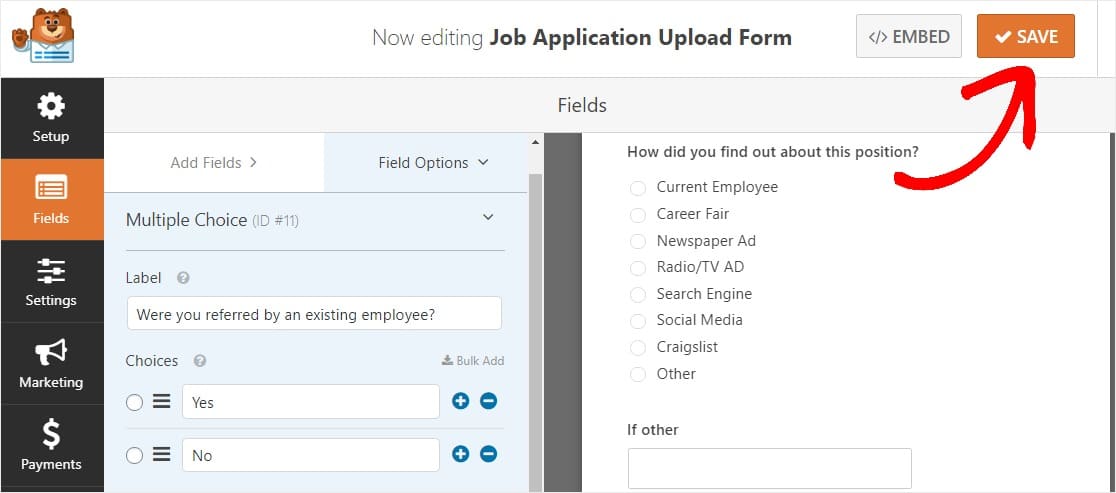
Passaggio 4: configura le impostazioni del modulo
Per iniziare, vai su Impostazioni » Generali .
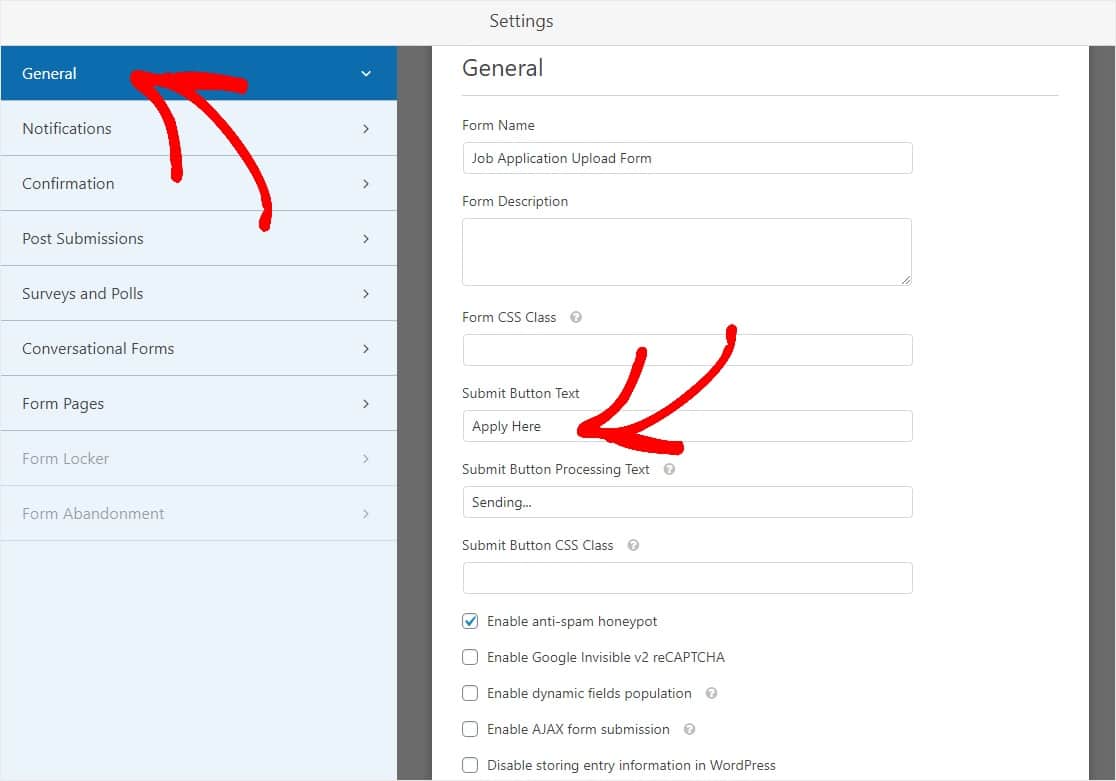
Qui puoi configurare quanto segue:
- Nome modulo : modifica qui il nome del modulo se lo desideri.
- Descrizione modulo: dai una descrizione al modulo.
- Testo del pulsante di invio : personalizza la copia sul pulsante di invio.
- Prevenzione dello spam: blocca lo spam dei moduli di contatto con la funzione anti-spam, hCaptcha o Google reCAPTCHA. La casella di controllo anti-spam viene selezionata automaticamente su tutti i nuovi moduli.
- Moduli AJAX: abilita le impostazioni AJAX senza ricaricare la pagina.
- Miglioramenti GDPR: è possibile disabilitare la memorizzazione delle informazioni di ingresso e dei dettagli utente, come indirizzi IP e agenti utente, nel tentativo di conformarsi ai requisiti GDPR. Dai un'occhiata alle nostre istruzioni passo passo su come aggiungere un campo di accordo GDPR al tuo semplice modulo di contatto.
Al termine, fai clic su Salva .
Non dimenticare che puoi attivare l'add-on Form Locker e aggiungere una data di scadenza al tuo modulo. Ciò ti consentirà di chiudere il modulo a una data e un'ora prestabilite.
Passaggio 5: personalizza le notifiche del modulo di domanda di lavoro
Le notifiche e-mail sono un ottimo modo per inviare un'e-mail ogni volta che viene inviata una domanda sul tuo sito Web WordPress.
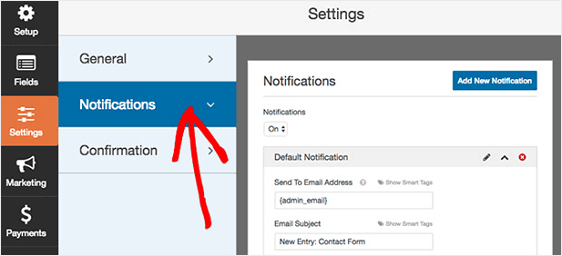
Infatti, a meno che non disabiliti questa funzione, ogni volta che qualcuno invia un modulo di domanda di lavoro sul tuo sito, riceverai una notifica al riguardo.
Se utilizzi gli smart tag, puoi anche inviare una notifica all'utente quando fa domanda online per una delle tue offerte di lavoro, facendogli sapere che hai ricevuto la sua candidatura e che sarai contattato a breve. Questo assicura alle persone che la loro domanda è stata esaminata correttamente.
Per assistenza con questo passaggio, consulta la nostra documentazione su come impostare le notifiche dei moduli in WordPress.
E se vuoi mantenere coerente il marchio nelle tue e-mail, puoi consultare questa guida sull'aggiunta di un'intestazione personalizzata al tuo modello di e-mail.
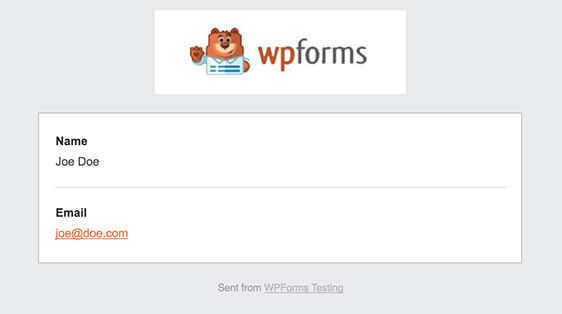
Passaggio 6: configura le conferme del modulo
Le conferme dei moduli sono messaggi che vengono visualizzati dai visitatori del sito una volta che hanno inviato una domanda di lavoro online sul tuo sito web. Fanno sapere alle persone che la loro domanda è andata a buon fine e ti offrono la possibilità di far loro sapere quali sono i prossimi passi.
WPForms ha 3 tipi di conferma tra cui scegliere:
- Messaggio: questo è il tipo di conferma predefinito in WPForms. Quando un visitatore del sito invia un modulo di domanda di lavoro, verrà visualizzato un semplice messaggio di conferma per informarlo che la sua domanda è stata elaborata. Dai un'occhiata ad alcuni messaggi di grande successo per aumentare la felicità degli utenti.
- Mostra pagina: questo tipo di conferma porterà i visitatori del sito a una pagina Web specifica sul tuo sito ringraziandoli per la richiesta. Per aiuto in questa operazione, dai un'occhiata al nostro tutorial sul reindirizzamento dei clienti a una pagina di ringraziamento. Inoltre, assicurati di controllare il nostro articolo sulla creazione di pagine di ringraziamento efficaci.
- Vai a URL (Reindirizzamento): questa opzione è utile quando si desidera inviare i visitatori del sito a un sito Web diverso.
Vediamo come impostare un semplice modulo di conferma in WPForms in modo da poter personalizzare il messaggio che i visitatori del sito vedranno quando si candidano per una posizione per cui stai assumendo.
Per iniziare, fai clic sulla scheda Conferma nell'editor dei moduli in Impostazioni .
Quindi, seleziona il tipo di tipo di conferma che desideri creare. Per questo esempio, selezioneremo Messaggio .
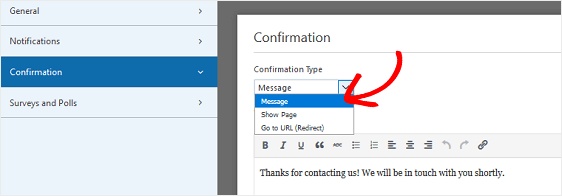
Quindi, personalizza il messaggio di conferma a tuo piacimento e fai clic su Salva .
Per assistenza con altri tipi di conferma, consulta la nostra documentazione sull'impostazione delle conferme dei moduli.
Quindi ora sei pronto per aggiungere il modulo di domanda di lavoro al tuo sito web.
Passaggio 7: aggiungi il modulo di domanda di lavoro al tuo sito web
Dopo aver creato il modulo, devi aggiungerlo al tuo sito WordPress. WPForms ti consente di aggiungere i tuoi moduli a molte posizioni sul tuo sito Web, inclusi i post del tuo blog, le pagine e persino i widget della barra laterale.
Quindi diamo un'occhiata all'opzione di posizionamento più comune: la pagina WordPress o l'incorporamento di post.
Per iniziare, crea una nuova pagina o un post nel backend di WordPress o vai alle impostazioni di aggiornamento su uno esistente.
Successivamente, fai clic all'interno del primo blocco (l'area vuota sotto il titolo della pagina) e fai clic sull'icona Aggiungi WPForms.
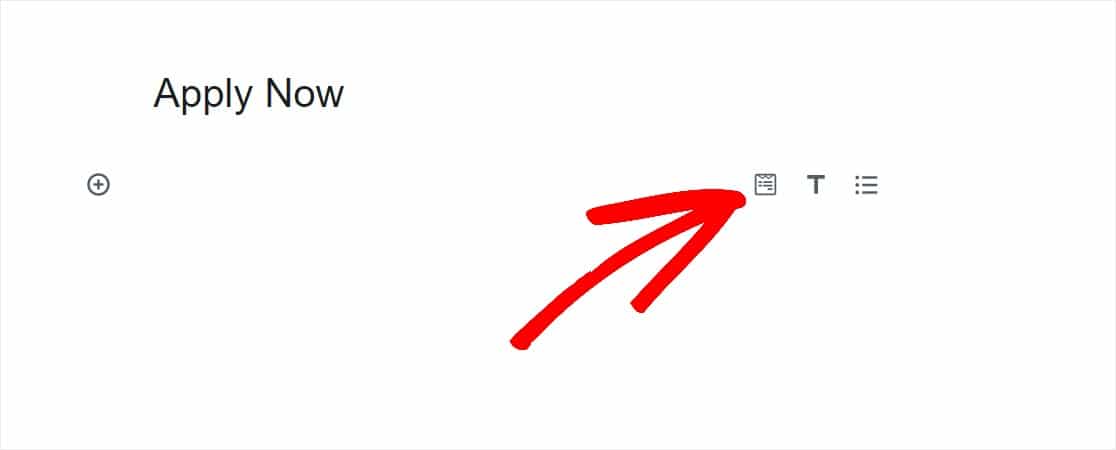
Il pratico widget WPForms apparirà all'interno del tuo blocco. Fai clic sul menu a discesa WPForms e scegli quale dei moduli che hai già creato desideri inserire nella tua pagina. Seleziona il modulo di domanda di lavoro.
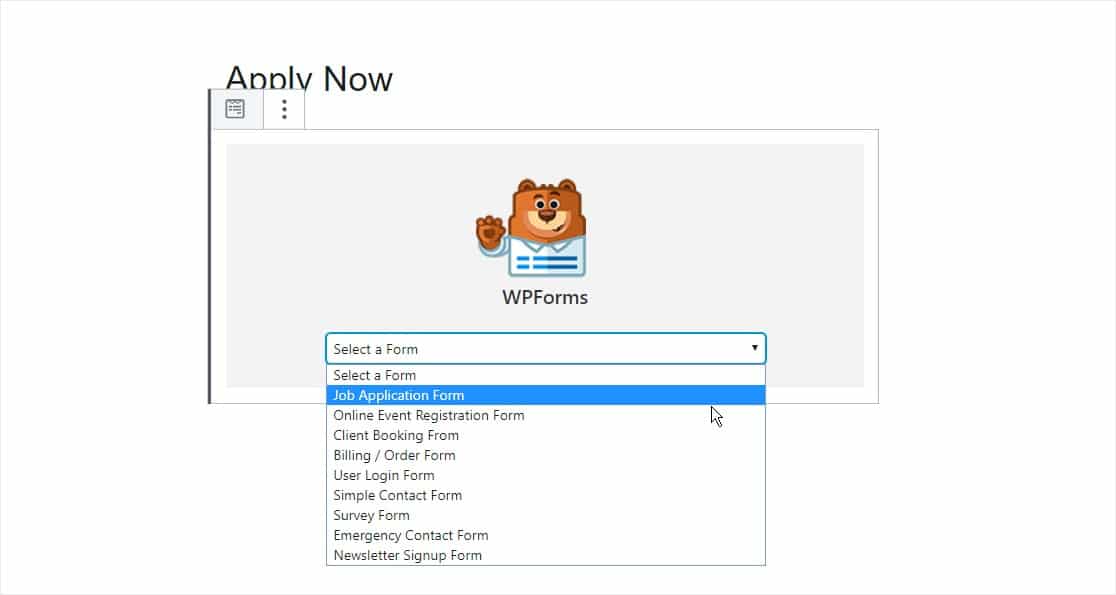
Quindi, pubblica il tuo post o la tua pagina in modo che il modulo di domanda di lavoro venga visualizzato sul tuo sito web.
Se lo desideri, puoi anche creare il modulo di domanda di lavoro pubblicandolo utilizzando uno shortcode. Troverai lo shortcode nell'area WPForms della dashboard di WordPress.
Per visualizzare le voci del modulo di domanda dopo che sono state inviate, dai un'occhiata a questa guida completa alle voci del modulo. Ad esempio puoi:
- Visualizza, cerca, filtra, stampa ed elimina le voci del modulo di domanda, rendendo il processo di assunzione molto più semplice.
- Usa il nostro componente aggiuntivo Zapier per salvare automaticamente i caricamenti di file su servizi cloud come Google Drive e Dropbox.
- Esporta tutte le tue domande di lavoro in un file CSV.
Clicca qui per creare il tuo modulo di domanda di lavoro ora
Considerazioni finali su come compilare un modulo di domanda
Ed eccolo! Ora sai come creare un modulo di domanda di lavoro online in WordPress utilizzando il plug-in WPForms in modo da poter facilmente ottenere candidati e trovare la persona giusta per la posizione che stai cercando di riempire.
Vuoi saperne di più?
- Se la tua domanda di lavoro è lunga e vuoi suddividere il modulo in sezioni più facili da digerire, assicurati di controllare come creare un modulo in più parti in WordPress.
- Abbiamo anche ulteriori suggerimenti sulla creazione di un modulo per invitare un amico e sull'aggiunta di incentivi.
- Se un dipendente lascia, puoi facilmente ottenere il suo feedback ponendo queste domande del sondaggio di uscita.
Pronto a fare il tuo modulo di domanda? Inizia oggi stesso con il plug-in per moduli WordPress più potente. WPForms Pro viene fornito con un modello di modulo di domanda di lavoro gratuito.
E non dimenticare, se ti piace questo articolo, seguici su Facebook e Twitter.
